
Dans Win11, nous pouvons faire défiler, basculer et d'autres opérations sur les fenêtres inactives, mais nous devons d'abord activer cette fonction. Alors, comment activer les paramètres des fenêtres inactives dans Win11 ? En fait, trouvons simplement l'option du périphérique de la souris. faites-le et essayez-le.
Première étape, cliquez sur "Menu Démarrer" dans la barre des tâches inférieure
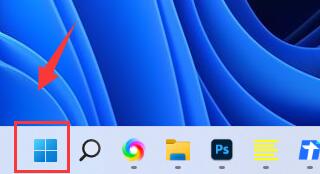
Deuxième étape, vous pouvez y trouver "Paramètres" et l'ouvrir.
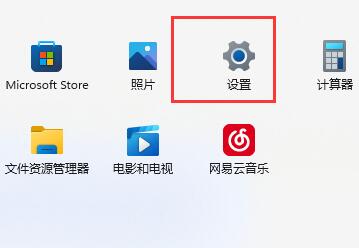
La troisième étape, cliquez sur "Bluetooth et autres appareils" au-dessus de la colonne de gauche
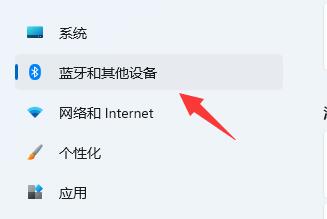
La quatrième étape, cliquez pour accéder à l'option "Souris".
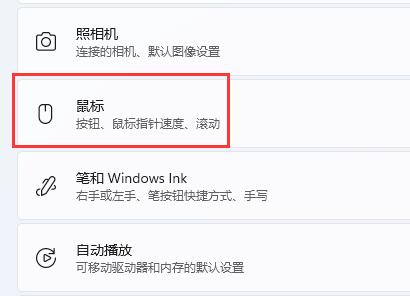
La cinquième étape consiste à activer l'option "Peut faire défiler les fenêtres inactives en survolant les fenêtres inactives".
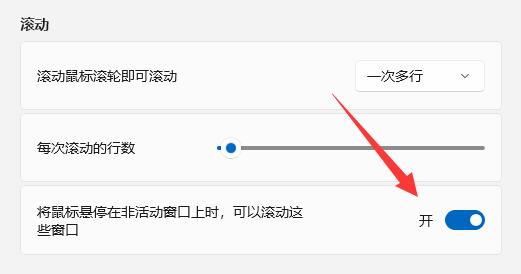
Ce qui précède est le contenu détaillé de. pour plus d'informations, suivez d'autres articles connexes sur le site Web de PHP en chinois!
 La différence entre vscode et visual studio
La différence entre vscode et visual studio
 propriété de gradient linéaire
propriété de gradient linéaire
 Caractéristiques des systèmes d'information de gestion
Caractéristiques des systèmes d'information de gestion
 Quel système oa est le meilleur ?
Quel système oa est le meilleur ?
 Comment ouvrir des fichiers HTML sur iPad
Comment ouvrir des fichiers HTML sur iPad
 Comment vérifier les enregistrements d'appels supprimés
Comment vérifier les enregistrements d'appels supprimés
 Pourquoi les Himalayens ne peuvent-ils pas se connecter à Internet ?
Pourquoi les Himalayens ne peuvent-ils pas se connecter à Internet ?
 Utilisation de la suppression de base de données
Utilisation de la suppression de base de données